La cantidad de archivos y formatos que hoy en día manejamos es realmente amplia, sin embargo existen formatos de archivos más populares que otros como por ejemplo el popular PDF. Estos archivos pueden visualizarse bien desde nuestro navegador o a través de un visor local en nuestro ordenador. Como es lógico también se pueden almacenar en el disco duro de nuestro PC o bien en servicios de almacenamiento en la nube como por ejemplo Google Drive.
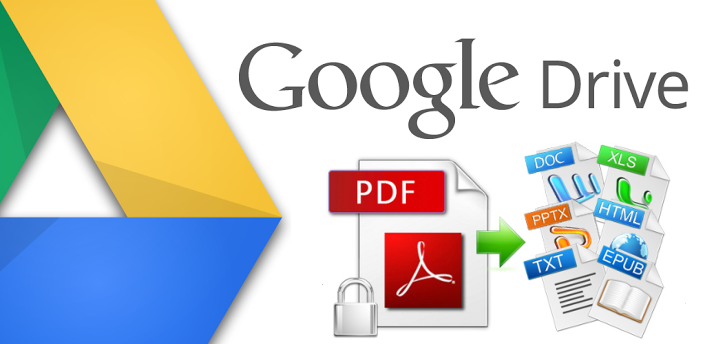
Sin embargo el principal inconveniente que este tipo de archivos presenta es que no es editable, es decir, no podremos escribir, modifica o incorporar información como imágenes etc. Sin embargo existen una gran variedad de conversores de formatos que nos permiten convertir archivos PDF a documentos de texto totalmente editable. El problema es que la mayoría de ellos son programas que deberás instalar en tu ordenador antes de poder usarlo, como por ejemplo: PDF-to-Word
El problema viene cuando tenemos un archivo PDF almacenado en nuestra cuenta de almacenamiento en la nube como Google Drive. Si queremos una versión editable de este archivo tendremos que descargarlo a nuestro ordenador, convertirlo y luego volver a subir el documento de texto.
Pues bien en la actualidad no podemos ahorrar todo este proceso, ya que podremos realizar la conversión de archivos PDF a documentos de texto totalmente editables directamente en Google Drive. Para ello tendremos que usar una aplicación para el navegador Web Google Chrome la cual nos permitirá dicha conversión. Si quieres aprender cómo hacerlo, continua leyendo este post:
- Lo primero de todo será abrir tu navegador Google Chrome y dirigirte al Chrome Web Store para buscar e instalar la aplicación gratuita lo cual puedes hacer desde el siguiente enlace: Cometdocs PDF Converter
- Una vez instalada, solo tendrás que dirigirte a tu cuenta de Google Drive donde tienes almacenado el archivo PDF que te gustaría convertir en un documento editable como por ejemplo Word, Excel, PowerPoint, imagen y otros más. Haz clic con el botón derecho del ratón sobre dicho archivo y en el menú deberás seleccionar la opción "Abrir con", lo cual dejará al descubierto otras opciones entre las que deberemos seleccionar Cometdocs PDF Converter.
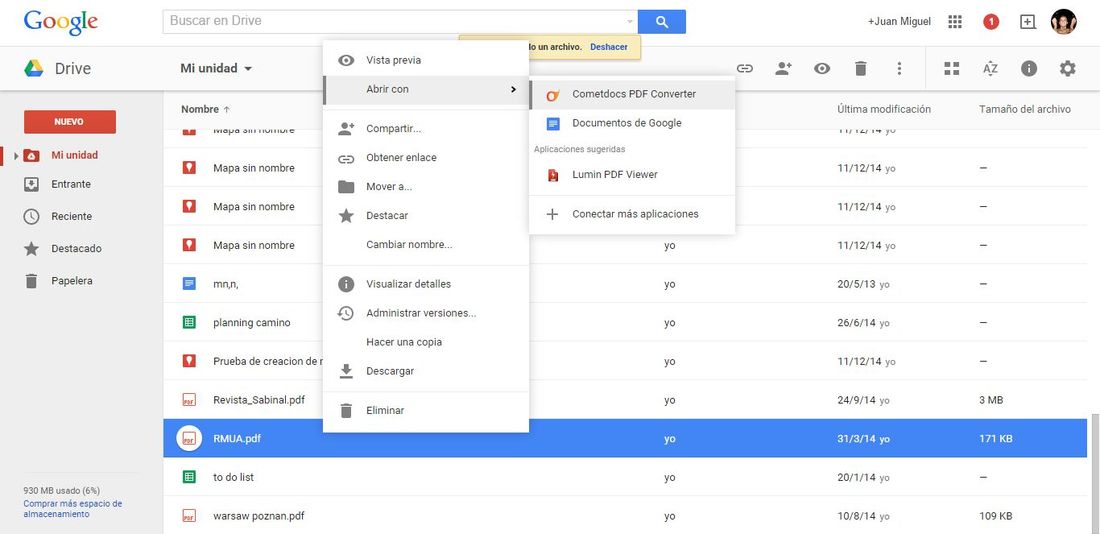
- Si es la primera vez que lo usamos, tendremos que aceptar los permisos de acceso de la aplicación a nuestra cuenta Google Drive. Una vez aceptados se nos mostrará una página una gran cantidad de formatos a los que podremos convertir el archivo PDF. Selecciona el formato que tu prefieras y haz clic en el botón Confirm.
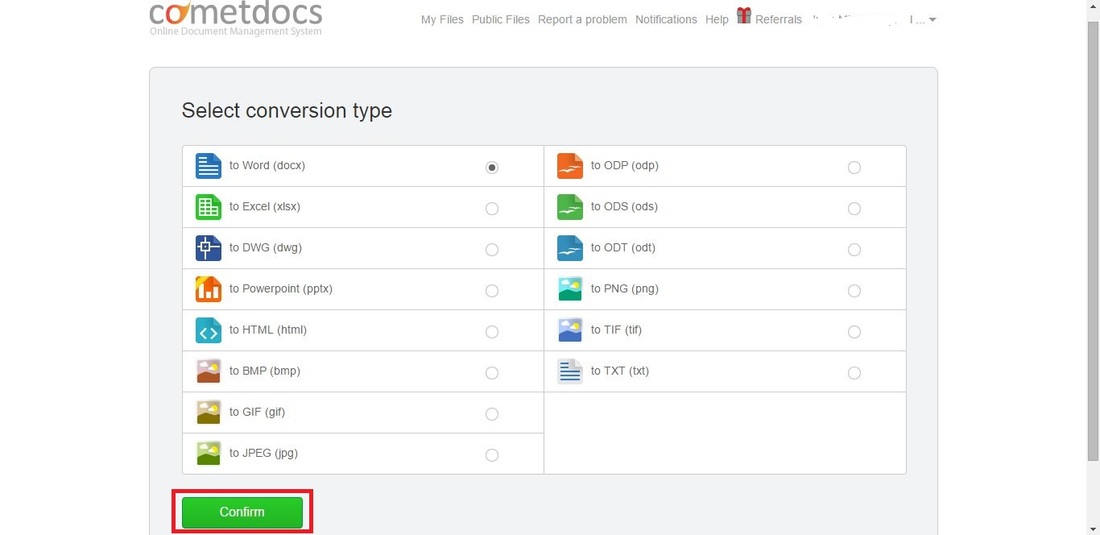
- Automática una copia del archivo PDF será guardada en tu cuenta de Google Drive pero con el formato que has seleccionado. También se mostrará una vista del archivo que acabamos de convertir en el formato final.
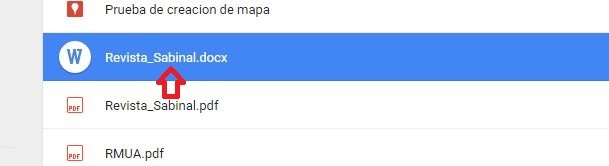
- Si lo que queremos es poder editar este archivo, desde la vista del archivo, selecciona la opción "abrir con" y selecciona la opción "Documentos de Google". Esto creará una versión del archivo en el formato de Google Docs lo que te permitirá editarlo completamente así como añadir elementos nuevos como por ejemplo imágenes.
- Por otro lado, si has convertido el archivo PDF a un formato de Microsoft Office como: Word, Excel o PowerPoint y quieres editarlo sin tener que convertirlo a documento de Google deberás seguir los pasos que se muestran en el siguiente enlace: Como editar documentos de Microsoft Office en Google Drive sin cambiar de formato.
Como veis es bastante simple de utilizar, sin embargo cabe destacar que en muchas ocasiones la conversión no es perfecta, es decir el documento de texto generado a partir del archivo PDF puede diferir un poco en la estructura aun que todo el texto estará presente. También tenemos que destacar que si lo único que deseas es editar el archivo PDF y no convertir a ningún otro formato, podrás hacerlo simplemente abriendo el archivo PDF como documento de Google desde la interfaz de Google Drive. Cuando se halla abierto solo tendrás que pulsar sobre la opción editar y ya podrás añadir o borrar el texto que desees.
